Sunt șanse ca, dacă citiți acest articol, să vă gândiți să anulați o parte din revista dvs abonamente la iTunes, dar nu ați ajuns niciodată la el sau nu v-ați gândit că veți putea ține pasul cu problemele din trecut o vacanta. Cei mai mulți dintre noi avem aceste abonamente și suntem ușor enervați să vedem e-mailul de la Apple care anunță că abonamentul automat a fost făcut și contul nostru a fost taxat.
Acestea ar putea fi abonamentul dvs. la muzică Apple, abonamente la ziare, abonamente la reviste sau alte abonamente online care sunt reînnoite automat.
Dacă vacanțele au venit și au plecat și încă nu ați ajuns din urmă cu problemele anterioare, iată cinci pași simpli și simpli de urmat pentru a le anula și a economisi banii înainte.
Pasul 1. Pe ecranul de pornire, atingeți Setări, urmat de iTunes și App Store. Dacă nu vedeți aplicația și magazinul iTunes în setările dvs., este posibil să aveți restricțiile activate și va trebui să modificați restricțiile vizitând Setări > General > Restricții.
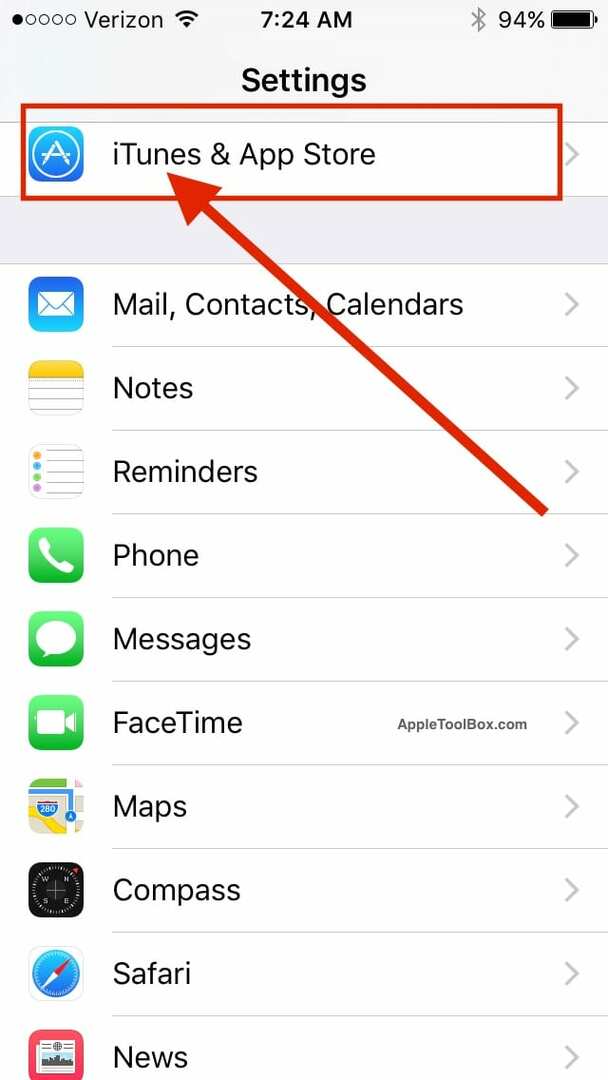
Pasul 2. Pe ecranul următor, atingeți ID-ul Apple, urmat de „Vedeți ID-ul Apple”. Vă rugăm să introduceți acreditările pe următorul ecran.
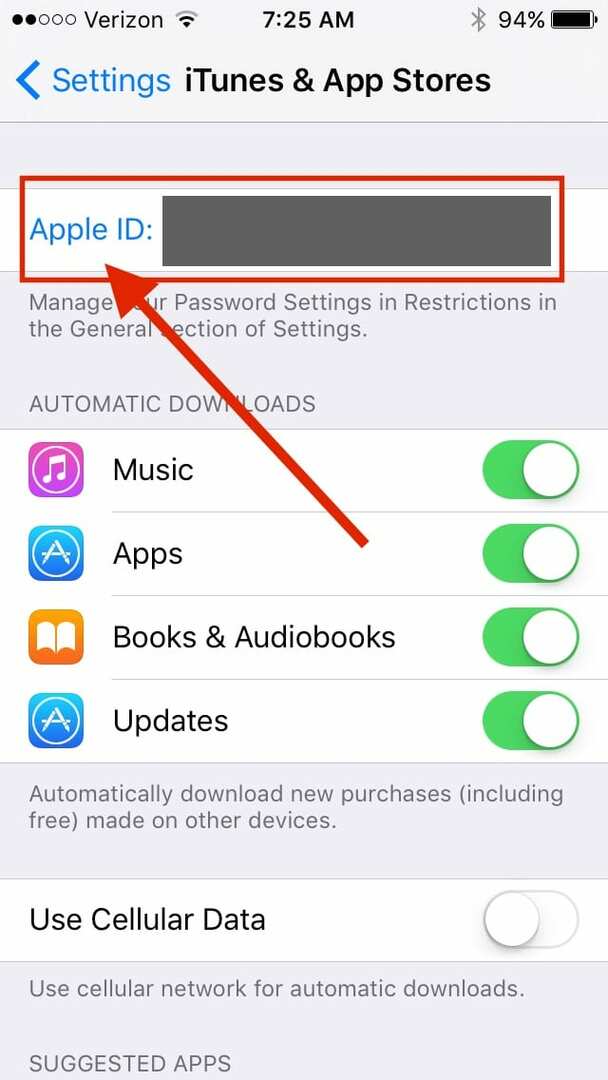
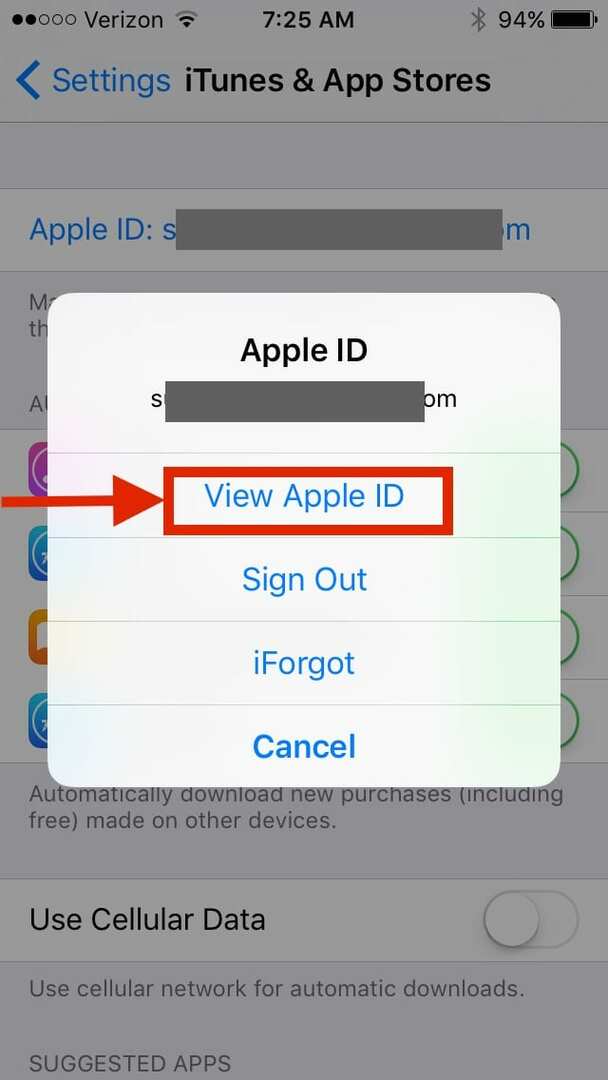
Pasul 3. Derulați în jos pentru a găsi ABONAMENTE și apoi apăsați pe Gestionați sub acesta.
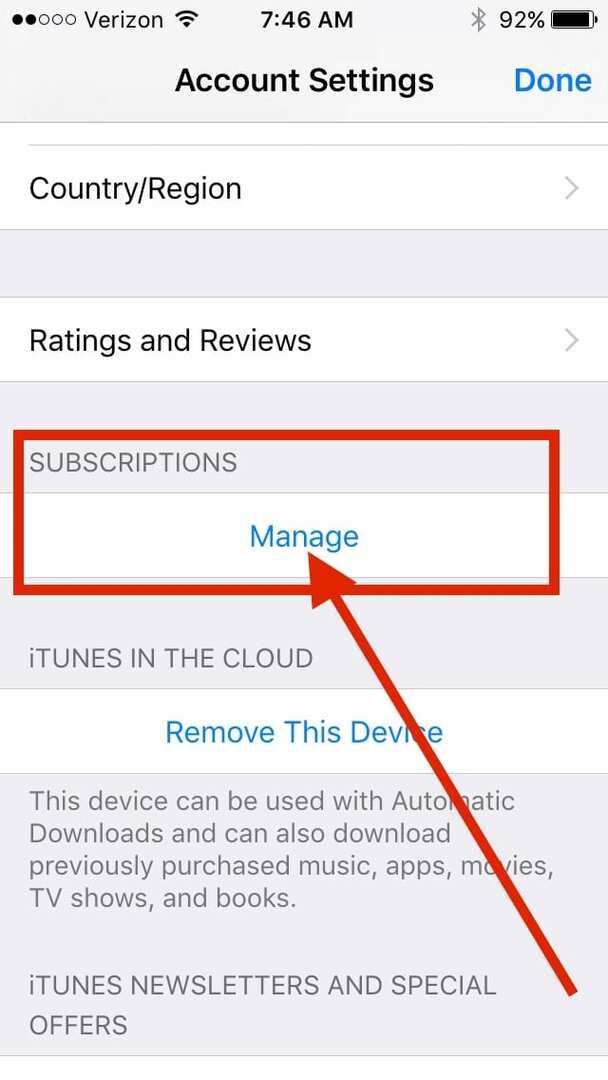
Pasul – 4. Acest lucru va afișa toate abonamentele active pe care le aveți și puteți atinge revistele pentru care doriți să dezactivați setările de reînnoire automată.
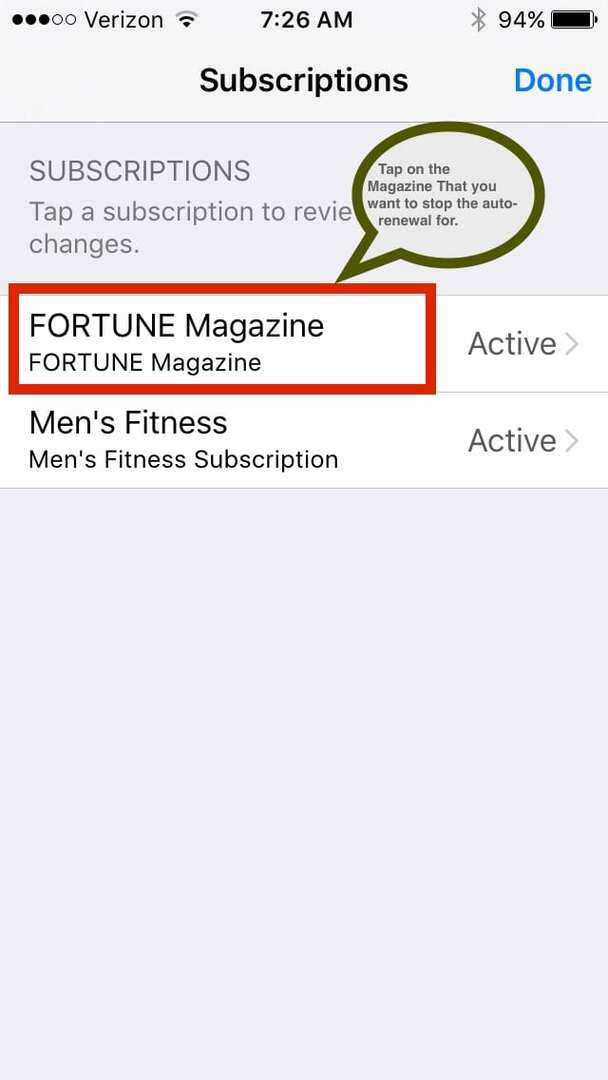
Pasul - 5 Glisați Reînnoirea automată la dezactivat și confirmați pe următorul ecran.
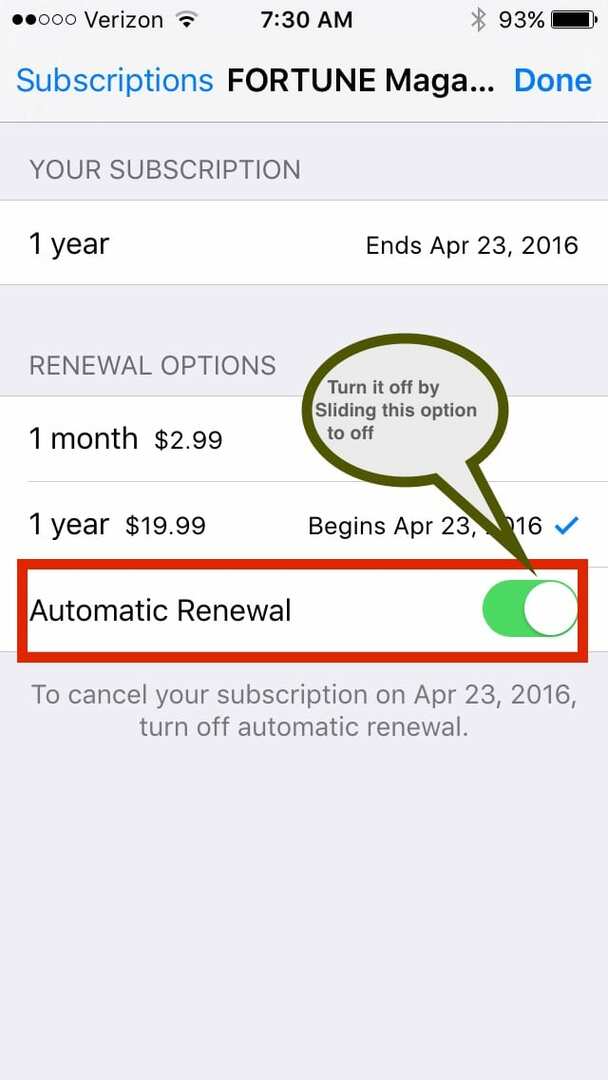
Dacă utilizați Mac/Macbook, puteți dezactiva opțiunile de reînnoire automată accesând iTunes > Setări Informații cont și gestionați-vă abonamentele acolo.
Dacă nu vedeți un abonament în iTunes și încă sunteți taxat, asigurați-vă că v-ați conectat cu ID-ul Apple corect. Există, de asemenea, șansa să vă fi abonat direct cu furnizorul și nu prin iTunes. În acest caz, va trebui să contactați direct editorul de conținut sau dezvoltatorul aplicației pentru a vă anula abonamentul.
Cuprins
- iOS 12.1.4 / iOS 12.2 Gestionarea abonamentelor în mod ușoară
- Postări asemănatoare:
iOS 12.1.4 / iOS 12.2 Gestionarea abonamentelor în mod ușoară
Dacă utilizați noul iOS 12.1.4 și versiuni ulterioare, vă puteți salva câțiva pași accesând direct „Gestionați abonamentele” prin App Store.
Obținut pentru prima dată de Federico Viticci la Macstories, acesta este o modalitate mai ușoară de a ajunge direct la toate abonamentele pe iPhone.

Vă rugăm să rețineți că calitatea de membru se va reînnoi dacă nu dezactivați Reînnoirea automată cu mai mult de 8 ore înainte de data reînnoirii.
Știm că este un sfat de bază, dar în spiritul curățeniei de primăvară, m-am gândit că va fi o reîmprospătare bună pentru Revizuiți-vă abonamentele în modul de reînnoire automată și păstrați-le doar pe cele pe care le iubiți și le citiți in mod regulat.
Vă rugăm să ne comunicați prin comentarii orice alte sfaturi pe care le aveți pentru a gestiona aceste abonamente în mod regulat.

Obsedat de tehnologie de la sosirea timpurie a A/UX pe Apple, Sudz (SK) este responsabil pentru direcția editorială a AppleToolBox. Are sediul în Los Angeles, CA.
Sudz este specializată în acoperirea tuturor aspectelor legate de macOS, având în vedere zeci de dezvoltări OS X și macOS de-a lungul anilor.
Într-o viață anterioară, Sudz a lucrat ajutând companiile din Fortune 100 cu aspirațiile lor tehnologice și de transformare a afacerii.